Советы по настройке
Интернет - Lenovo
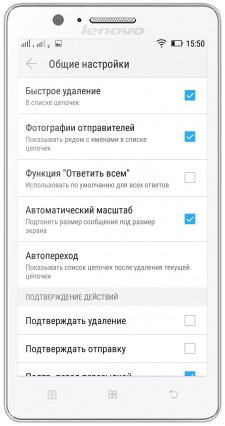
Изменение настроек электронной почты
- Открываем приложение «Email» (подключать смартфон к сети Интернет необязательно).
- Жмем на кнопку в виде трех параллельных линий в верхнем меню.
- В самом низу открывшегося окна выбираем пункт «Настройки» -> «Общие настройки».
- Здесь можно задать возможность быстрого удаления цепочек писем (от одного отправителя), показа фотографии отправителя, если она установлена, а также задавать множество других настроек.
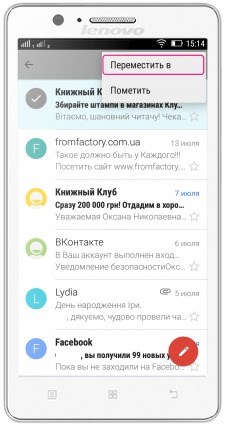
Как переместить принятое сообщение в другую папку
- Подключаем смартфон к сети Интернет и открываем приложение «Email».
- В папке «Входящие» (открывается по умолчанию) выбираем сообщение, которое необходимо переместить в другую папку, нажимаем и удерживаем его до появления верхнего меню.
- В верхнем меню жмем на кнопку в виде трех вертикальных точек и выбираем пункт «Переместить в».
- Выбираем папку, в которую необходимо переместить сообщение, и оно автоматически туда перемещается.
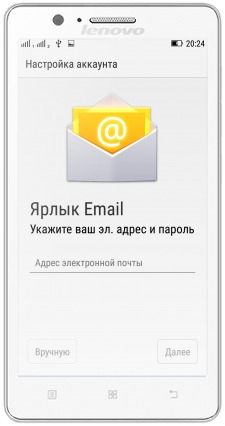
Как добавить адрес электронной почты
- Открывает приложение «Email». Оно может находиться как на одном из рабочих столов, так и в одной из папок приложений.
- Вводим свой адрес электронной почты (действующий) и жмем «Далее».
- Выбираем тип аккаунта электронной почты (эту информацию можно узнать на сайте вашего почтового сервиса).
- Вводим пароль, проверяем все данные (их можно изменить), подключаем смартфон к сети Интернет и жмем «Далее».
- После проверки всех данных и соединения с почтовым сервером смартфон автоматически подключит ваш электронный почтовый ящик.
*Для некоторых почтовых серверов вас могут попросить ввести дополнительную информацию.
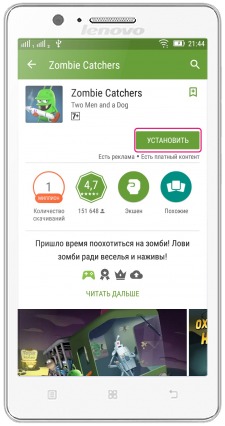
Как установить приложение
- Подключите смартфон Lenovo одним из способов к сети Интернет (Wi-Fi, Мобильный интернет, сквозное подключение и т.п.).
- Откройте приложение «Play Маркет» и с помощью меню или поиска найдите нужную программу.
- Нажмите на ее гаджет и выберите «Установить».
*Прежде чем устанавливать какое-то приложение или игру, желательно почитать отзывы (внизу под описанием и скинами). Возможно, данная версия приложения работает с перебоями или вообще не функционирует.
*Не все приложения в Play Market являются бесплатными. Стоимость приложения, как правило, указана справа от его названия. Если приложение в свободном доступе, на месте цены будет указано «бесплатно».
*После установки желательно отключить автоматическое обновление приложения, чтобы не расходовать попусту интернет-трафик.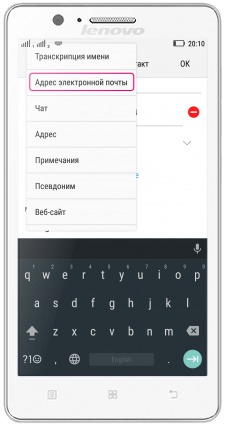
Как добавить адрес электронной почты
- Открываем меню приложения «Контакты», выбираем нужного абонента, жмем на его имя и в открывшемся окне жмем кнопку «Редактировать».
- Жмем «Добавить поле» (по умолчанию в Lenovo поле для email скрыто)-> «Адрес электронной почты».
- В поле «Личный» прописываем полностью адрес электронной почты абонента, а затем в верхнем меню жмем «Ок» для сохранения изменений.
*Для добавления других адресов возле надписи «Личный» жмем галочку вниз и выбираем тип электронной почты: «Рабочий», «Другой» и т.д. Записываем аналогичным образом.


